- Auteur Jason Gerald [email protected].
- Public 2024-01-15 08:14.
- Dernière modifié 2025-01-23 12:17.
Ce wikiHow vous apprend à regarder vos films et émissions préférés de Disney + Hotstar (également connu à l'étranger sous le nom de Disney Plus) via Google Chromecast. Si vous utilisez l'application Disney+ Hotstar sur votre téléphone ou votre tablette, appuyez simplement sur l'icône Chromecast dans le coin supérieur droit de l'écran et sélectionnez Chromecast. Si vous regardez l'émission via Google Chrome sur votre ordinateur, recherchez l'option " Jeter " dans le menu du navigateur.
Étape
Méthode 1 sur 2: Par téléphone ou tablette
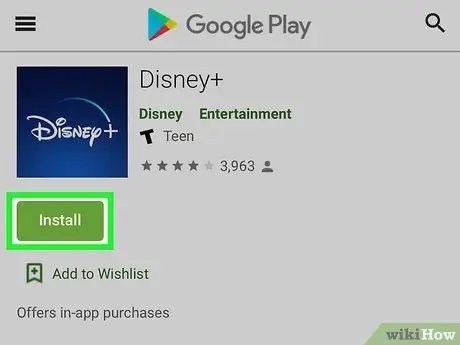
Étape 1. Installez l'application Disney+ Hotstar sur votre appareil Android, iPhone ou iPad
Sinon, vous devez le télécharger à partir de Jouer au magasin (Android) ou Magasin d'applications (iPhone/iPad).
- Pour savoir comment télécharger l'application Disney+ Hotstar et vous inscrire au service, recherchez et lisez des articles sur la façon de regarder des émissions Disney+ Hotstar sur un appareil Android ou un iPhone.
- Vous pouvez également créer un compte Disney+ Hotstar sur
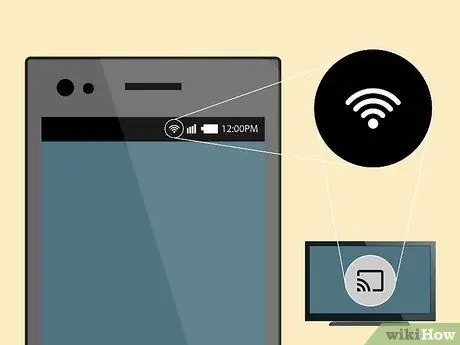
Étape 2. Connectez votre téléphone ou votre tablette à un réseau WiFi
Votre appareil doit être connecté au même réseau Wi-Fi que votre Chromecast ou votre téléviseur équipé de Chromecast pour que vous puissiez diffuser du contenu ou des émissions Disney+ Hotstar.
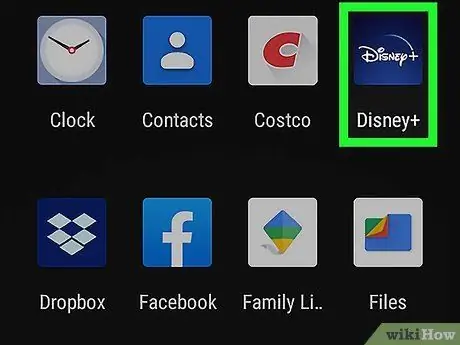
Étape 3. Ouvrez l'application Disney+ Hotstar
Cette application est signalée par une icône bleue contenant les mots " Disney+ " et " Hotstar ". Vous pouvez le trouver dans le tiroir d'applications de votre appareil (Android) ou sur l'écran d'accueil (iPhone ou iPad).
Toucher " CONNEXION ” en bas de l'écran pour vous connecter d'abord à votre compte si ce n'est pas déjà fait.
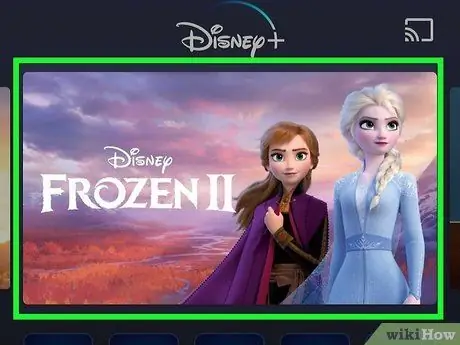
Étape 4. Sélectionnez une émission de télévision ou un film
Une fois que vous avez trouvé l'émission que vous souhaitez regarder, touchez l'émission pour afficher la fenêtre d'informations.
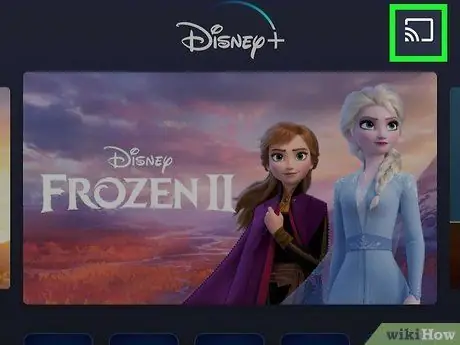
Étape 5. Appuyez sur l'icône Cast
Cette icône ressemble à un carré avec trois lignes courbes dans le coin supérieur droit de l'écran. Votre téléphone ou votre tablette recherchera ensuite les Chromecasts disponibles.
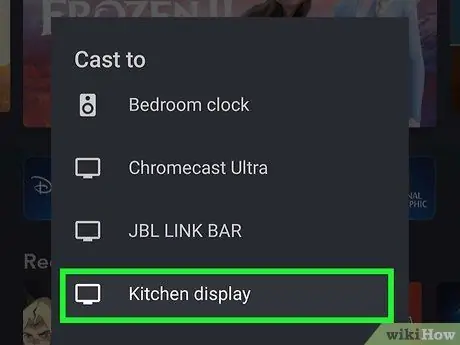
Étape 6. Appuyez sur Chromecast
Vous pouvez maintenant regarder des émissions de télévision ou des films à la télévision.
- Si vous ne voyez pas Chromecast dans la liste, assurez-vous que votre appareil Chromecast est allumé et connecté au même réseau Wi-Fi que votre téléphone ou votre tablette.
- Plusieurs propriétaires de téléviseurs Vizio ont signalé l'erreur « Disney+ n'est pas disponible sur cet appareil Chromecast » après avoir essayé de diffuser une émission de Disney+ Hotstar sur leur téléviseur. Cependant, Disney développe une mise à jour pour corriger l'erreur.
Méthode 2 sur 2: Par ordinateur
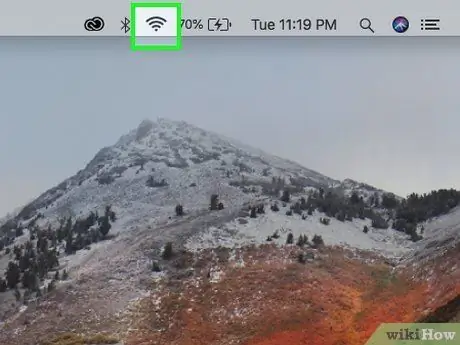
Étape 1. Connectez l'ordinateur à un réseau WiFi
Si votre ordinateur n'est pas déjà connecté au même réseau Wi-Fi que celui utilisé par votre Chromecast ou votre téléviseur équipé de Chromecast, vous devez d'abord vous y connecter.
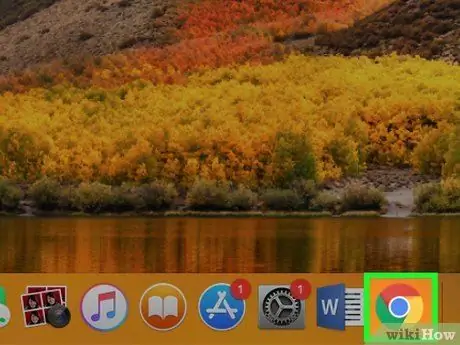
Étape 2. Ouvrez Chrome
Le navigateur Web Chrome vous permet de diffuser facilement des émissions de Disney+ Hotstar (et d'autres contenus) sur votre Chromecast. Habituellement, vous pouvez trouver ce navigateur dans le menu « Démarrer » de Windows ou dans le dossier « Applications » sur les ordinateurs Mac.
Si vous n'avez pas Chrome sur votre ordinateur, vous pouvez le télécharger à partir de
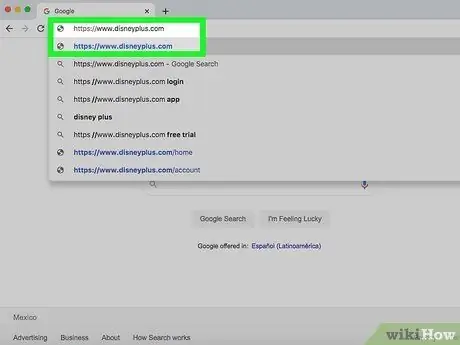
Étape 3. Visitez https://www.hotstar.com/en via Chrome
Si vous n'êtes pas connecté à votre compte, cliquez sur le CONNEXION » dans le coin supérieur droit de la page pour accéder à votre compte Disney+ Hotstar à l'aide du nom d'utilisateur et du mot de passe du compte.
Si vous n'êtes pas encore inscrit au service Disney+ Hotstar, recherchez et lisez l'article sur la façon de vous abonner au service Disney+ Hotstar pour commencer
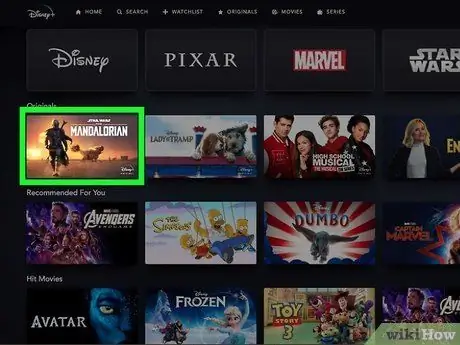
Étape 4. Sélectionnez une émission de télévision ou un film
Une fois que vous avez trouvé l'événement que vous souhaitez, cliquez sur une impression pour afficher sa page d'informations.
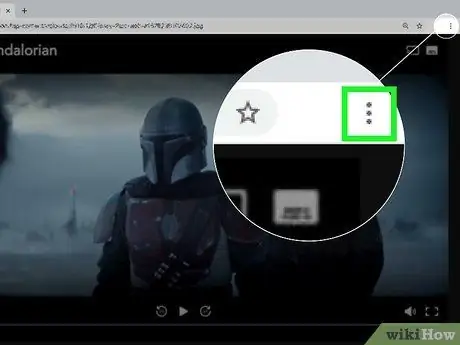
Étape 5. Cliquez sur le menu sur Chrome
C'est dans le coin supérieur droit de la fenêtre du navigateur.
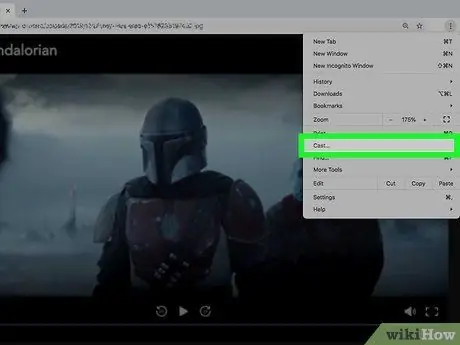
Étape 6. Cliquez sur Cast dans le menu
Chrome recherchera les Chromecasts disponibles et les affichera dans une fenêtre contextuelle.
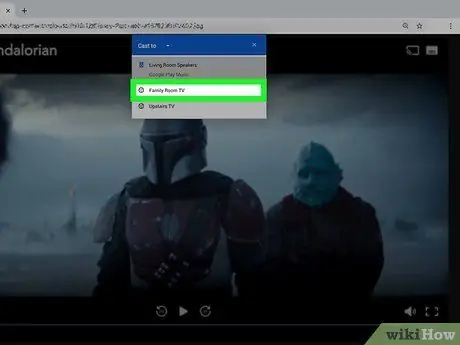
Étape 7. Cliquez sur Chromecast
Les impressions de Disney+ Hotstar seront reflétées ou diffusées à la télévision.
- Si vous ne voyez pas votre Chromecast dans la liste, assurez-vous que votre appareil est allumé et connecté au même réseau Wi-Fi que votre ordinateur PC ou Mac.
- Plusieurs propriétaires de téléviseurs Vizio ont signalé l'erreur « Disney + n'est pas disponible sur cet appareil Chromecast » après avoir tenté de diffuser une émission de Disney + Hotstar sur leur téléviseur. Cependant, Disney développe une mise à jour pour corriger l'erreur.






